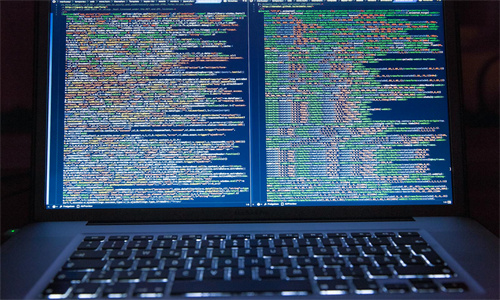Word文档左对齐与顶格排版实用指南
在文档排版中,左对齐与顶格是最基础却至关重要的格式规范,尤其在正式报告、学术论文或合同文件中,规范的段落排版能显著提升文本的可读性与专业性。许多用户在使用Word时,常因对齐方式设置不当导致版面混乱,或因操作细节疏忽出现首行缩进、间距异常等问题。本文将从基础操作到进阶技巧,系统解析Word文档中实现段落靠左顶格的多种方法,并针对不同版本软件、特殊场景(如表格内文本、页眉页脚)的排版需求提供解决方案,帮助用户快速掌握规范排版的核心技能,确保文档格式整洁统一。
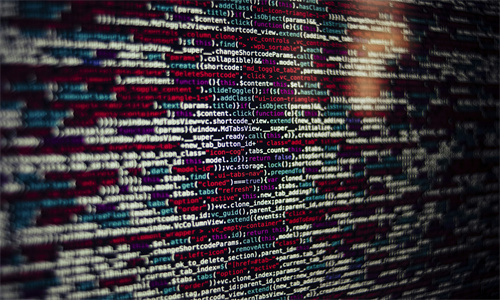
问题一:Word文档中如何设置段落靠左顶格?
在Word文档中实现段落的靠左顶格,需同时满足“左对齐”与“无缩进”两个条件。具体操作步骤如下:
1. 选中目标段落:将鼠标光标置于需设置的段落内,或通过拖选同时选中多个段落。若需设置全文,可按快捷键Ctrl+A全选文档。
2. 打开段落设置对话框:在“开始”选项卡的“段落”组中,点击右下角的对话框启动器图标(或右键选中的段落,选择“段落”命令),打开“段落”设置窗口。
3. 调整对齐与缩进:在“缩进和间距”选项卡中,“常规”区域的“对齐方式”选择“左对齐”;“缩进”区域的“左侧”和“右侧”均设置为“0字符”;“特殊格式”选择“无”,并确保“磅值”为默认值。最后点击“确定”即可完成设置。
用户也可通过快捷键快速操作:选中段落后,按Ctrl+L(左对齐快捷键),再进入段落设置取消首行缩进。需注意,部分模板可能预设了段落格式,需先清除格式(按Ctrl+Shift+N)再重新设置,以确保顶格效果生效。
问题二:为什么段落设置了左对齐却无法顶格,如何解决?
部分用户反馈,即使将段落对齐方式设置为“左对齐”,文本仍无法紧贴页面左侧,出现缩进或间距异常的情况。这通常由以下原因导致,可通过对应方法解决:
1. 隐藏的缩进标记:Word中可能存在不可见的格式标记,如制表位、左缩进符等。点击“开始”选项卡“段落”组中的“显示/隐藏编辑标记”(?图标),可查看段落前是否有蓝色下三角或横线标记,若有,直接拖动标记至0位置,或在段落设置中将其数值归零。
2. 页面边距影响:文档默认页边距可能限制了文本的起始位置。双击页面边缘进入“页面布局”选项卡,点击“页边距”检查数值,或选择“窄”边距模式(如上下左右均为1.27厘米),确保文本有足够的左对齐空间。
3. 文本框或表格内文本:若文本位于文本框或表格单元格内,其排版逻辑与普通段落不同。需选中文本框/单元格,在“绘图工具/表格工具”的“格式”选项卡中,将文本框的“内部边距”设为0,或表格单元格的“左缩进”设为0,并取消“单元格边距”的默认值。
4. 样式冲突:文档应用的模板样式可能包含固定缩进。可在“开始”选项卡的“样式”组中,右键点击当前使用的样式(如“正文”),选择“修改”,在“格式”中调整缩进参数,或新建无缩进样式后应用。
问题三:如何批量处理多个段落,实现全文档左对齐顶格?
当文档中存在大量段落需统一设置为左对齐顶格时,逐一手动操作效率较低,可通过以下批量处理方法快速实现:
1. 全选文档统一设置:按Ctrl+A选中全文,打开“段落”设置对话框,按照问题一中的方法调整对齐与缩进参数,点击“确定”后,所有段落将同步更新为左对齐顶格。此方法适用于文档格式较为统一的情况。
2. 查找替换格式:对于部分已设置格式的段落,可通过“查找和替换”功能批量清除缩进。按Ctrl+H打开对话框,点击“更多”展开选项,将光标定位在“查找内容”框中,点击“格式”选择“段落”,在缩进设置中保持默认值(代表查找所有有缩进的段落);再将光标定位在“替换为”框中,点击“格式”选择“段落”,将缩进值全部设为0,点击“全部替换”即可。
3. 样式批量应用:若文档已定义“无缩进左对齐”样式,可先选中一个已设置正确的段落,右键点击样式库中的对应样式选择“更新XX样式以匹配所选内容”,再双击该样式(或按Ctrl+Shift+S后选中样式),全文档将自动应用统一格式。
4. 宏命令自动化处理:对于重复性操作频繁的用户,可通过录制宏实现一键批量设置。在“视图”选项卡中点击“宏”,选择“录制宏”,命名后执行一次左对齐顶格设置,停止录制后,后续只需按快捷键或点击宏名称即可快速处理文档。
问题四:Word不同版本中左对齐顶格操作是否存在差异?
Word软件在不同版本(如2010、2016、2021、365等)的核心操作逻辑基本一致,但界面布局和功能入口可能略有差异,用户需根据版本特点灵活调整操作路径:
1. 经典版(Word 2010/2013):功能区采用传统标签页设计,“段落”设置位于“开始”选项卡右下角,需点击对话框启动器图标进入。快捷键与新版一致,如Ctrl+L为左对齐,Ctrl+Shift+L为列表样式,需注意快捷键冲突问题。
2. 现代版(Word 2016/2021/365):界面更简洁,“段落”组直接显示常用按钮(如左对齐、居中等),点击右下角箭头仍可打开详细设置。365版本支持“智能查找”功能,可输入“左对齐顶格”快速获取操作指引,提升新手上手效率。
3. Mac版Word:操作逻辑与Windows版类似,但快捷键不同。如选中段落后,需按Command+L实现左对齐,段落设置在“格式”菜单的“段落”选项中。Mac版还支持“格式刷”跨段落应用,双击格式刷可连续粘贴多个段落的对齐格式。
4. 移动版Word:手机/平板端操作简化,选中文本后点击底部弹出菜单的“段落”图标(?),在“对齐”选项中选择“左对齐”,并通过“缩进”滑块调整数值至0。受限于屏幕尺寸,建议使用鼠标模式或外接键盘提升操作精度。
需注意,部分旧版本(如Word 2007)可能不支持“智能查找”等新功能,但基础的对齐与缩进设置路径与现代版一致,用户只需熟悉功能区布局即可快速适应。